Куки – это небольшие текстовые файлы, которые веб-сайты сохраняют на вашем компьютере при посещении. Они используются для хранения информации о вашей активности на сайте, такой как данные авторизации, настройки языка и предпочтений.
Однако с течением времени куки могут накапливаться и замедлять работу браузера. Кроме того, они могут использоваться третьими лицами для отслеживания вашей активности в Интернете. Поэтому важно периодически очищать куки, чтобы обеспечить лучшую производительность браузера и защитить свою конфиденциальность.
Яндекс Браузер предлагает простой способ очистки куки. Следуя этой пошаговой инструкции, вы сможете полностью удалить все сохраненные куки данные и начать с чистого листа.
Шаг 1: Откройте настройки браузера
Нажмите на кнопку меню в правом верхнем углу окна браузера. В открывшемся меню выберите пункт "Настройки". Откроется новая вкладка с настройками браузера.
Шаг 2: Перейдите в раздел "Приватность и безопасность"
На левой панели вкладки "Настройки" найдите и нажмите на раздел "Приватность и безопасность". Здесь вы найдете все настройки, связанные с безопасностью и конфиденциальностью данных.
Шаг 3: Очистка куки
В разделе "Приватность и безопасность" найдите подраздел "Очистка данных". Нажмите на кнопку "Очистить данные".
Шаг 4: Выберите тип данных для очистки
Появится диалоговое окно с настройками очистки данных. Убедитесь, что установлена галочка напротив пункта "Куки".
У вас также есть возможность выбрать другие типы данных для очистки, например, историю посещений, кеш, пароли и другие. При необходимости вы можете отметить дополнительные пункты.
Шаг 5: Подтвердите очистку
Нажмите на кнопку "Очистить", чтобы начать процесс очистки куки данных. После завершения процесса вы увидите уведомление о том, что данные успешно очищены.
Теперь ваш Яндекс Браузер будет работать более эффективно и ваша конфиденциальность будет защищена. Рекомендуется периодически повторять процедуру очистки куки для поддержания оптимальной производительности браузера.
Как очистить куки в Яндекс Браузере
- Откройте Яндекс Браузер и нажмите на значок "Настройки" в правом верхнем углу окна браузера.
- В выпадающем меню выберите пункт "Настройки".
- На странице настроек прокрутите вниз и нажмите на ссылку "Показать дополнительные настройки".
- Прокрутите страницу вниз и найдите раздел "Приватность".
- В разделе "Приватность" нажмите на кнопку "Очистить данные браузера".
- В появившемся окне убедитесь, что установлен флажок напротив опции "Файлы cookie и другие данные сайтов".
- Выберите период, за который хотите удалить куки, или выберите "Весь период", чтобы удалить все куки.
- Нажмите на кнопку "Очистить данные".
После выполнения этих шагов все куки-файлы будут удалены из Яндекс Браузера, и вы сможете начать с чистого листа.
Откройте настройки браузера
Перед тем, как приступить к очистке куки данных в Яндекс Браузере, вам необходимо открыть настройки браузера. Для этого выполните следующие шаги:
- Откройте Яндекс Браузер на вашем устройстве.
- Щелкните на значке "Три горизонтальные полоски" в верхнем правом углу окна браузера.
- В выпадающем меню выберите "Настройки".
- Откроется новая вкладка с настройками. В левой части окна выберите раздел "Конфиденциальность и безопасность".
- Прокрутите страницу вниз до раздела "Cookies".
- В этом разделе вы найдете две опции: "Удалить все cookies" и "Разрешить записывать cookies".
Вы успешно открыли настройки браузера и готовы продолжить очистку куки данных в Яндекс Браузере.
Найдите раздел "Приватность и безопасность"

Чтобы очистить куки данные в Яндекс Браузере, вам потребуется найти раздел "Приватность и безопасность" в настройках браузера. Этот раздел позволяет управлять конфиденциальностью данных и безопасностью при просмотре веб-страниц.
Для того чтобы найти этот раздел, откройте меню браузера, нажав на кнопку с тремя горизонтальными полосками в верхнем правом углу окна браузера. В раскрывающемся меню выберите пункт "Настройки".
В открывшемся окне настроек браузера найдите и выберите раздел "Приватность и безопасность". Он обычно находится в верхнем меню на левой стороне окна настроек.
В разделе "Приватность и безопасность" вы найдете различные настройки, связанные с конфиденциальностью данных и безопасностью. Один из пунктов в этом разделе отвечает за управление куки данными.
Перейдите в раздел "Куки", "Cookies" или "Сайты и файлы cookie". Название может немного отличаться в зависимости от версии браузера и операционной системы.
В этом разделе вы сможете найти информацию о сохраненных куки данных и управлять ими. Для полной очистки куки данных, обычно требуется выбрать опцию "Удалить все куки" или "Очистить все данные". Помимо этого, в разделе могут быть также другие настройки, связанные с куки данными, например, возможность блокировки сторонних куки.
После выбора необходимой опции очистки, нажмите на кнопку "Применить" или "ОК", чтобы завершить процесс. После этого все сохраненные куки данные будут полностью удалены из браузера.
Выберите "Показать дополнительные настройки"
Для того чтобы начать процесс очистки куки данных в Яндекс Браузере, вам необходимо выбрать пункт меню "Показать дополнительные настройки". Этот пункт находится в правом верхнем углу браузера и представляет собой иконку с тремя горизонтальными точками.
После того как вы выберете этот пункт, откроется выпадающее меню, в котором будет несколько разделов настроек. Вам нужно будет выбрать раздел "Настройки".
После того как вы выберете раздел "Настройки", откроется новая вкладка в браузере, в которой будут доступны все основные и дополнительные настройки. Вам нужно будет прокрутить страницу вниз, чтобы найти раздел "Приватность и безопасность".
В разделе "Приватность и безопасность" вы найдете настройки, связанные с удалением данных браузера. Одной из этих настроек будет настройка "Удалить cookies и другие сайтовые данные".
Чтобы продолжить процесс очистки куки данных, вам необходимо кликнуть на кнопку "Настроить". После нажатия на эту кнопку, откроется диалоговое окно с дополнительными настройками очистки куки данных.
Нажмите на "Очистить данные браузера"
После того как вы открыли меню браузера, вам нужно найти и выбрать опцию "Настройки".
В открывшемся окне настроек, вам нужно выбрать раздел "Приватность и безопасность".
Далее промотайте страницу вниз и найдите раздел "Очистить данные браузера".
Нажмите на этот раздел, чтобы открыть окно с настройкой очистки данных.
В окне настройки очистки данных браузера, вы увидите список доступных типов данных для очистки.
Выберите опцию "Куки и другие данные сайтов", чтобы полностью удалить все куки информацию.
После выбора опции "Куки и другие данные сайтов", вам может быть предложено выбрать период времени, за который вы хотите очистить данные. Выберите "Все время", чтобы удалить все данные.
Нажмите на кнопку "Очистить данные", чтобы начать процесс очистки.
Подождите несколько мгновений, пока браузер не завершит процесс очистки куки данных.
После завершения процесса очистки, закройте окно настроек и куки данные будут полностью удалены из вашего браузера.
Убедитесь, что выбран пункт "Куки и другие сайтовые данные"
Прежде чем приступить к удалению cookie в Яндекс Браузере, необходимо убедиться, что выбран соответствующий пункт в настройках браузера. Для этого нужно открыть настройки, нажав на иконку "Настройки" в правом верхнем углу окна браузера.
В открывшемся меню выберите пункт "Конфиденциальность и безопасность". В разделе "Общие настройки" найдите подраздел "Контент". Далее в этом подразделе прокрутите страницу вниз и убедитесь, что выбран пункт "Куки и другие сайтовые данные".
Если пункт "Куки и другие сайтовые данные" не выбран, то очистка cookie не будет выполнена корректно. Убедитесь, что он активирован, чтобы быть уверенным в полной очистке куки данных.
Нажмите на кнопку "Очистить данные"
Чтобы полностью очистить куки данные в Яндекс Браузере, следуйте следующим шагам:
- Найдите и откройте настройки браузера. Обычно они расположены в правом верхнем углу окна браузера.
- В открывшемся меню выберите пункт "Настройки".
- В разделе "Приватность и безопасность" найдите кнопку "Очистить данные". Кликните на нее.
- В открывшемся окне появится список типов данных для очистки. Убедитесь, что выбран пункт "Куки и другие данные сайтов".
- Выберите период времени, за который вы хотите удалить куки данные. Вы можете выбрать "Всегда" для полной очистки или конкретный период времени, например, "Последний час".
- Нажмите на кнопку "Очистить данные", чтобы начать процесс очистки.
После завершения процесса очистки, куки данные будут удалены, и вы сможете начать с чистого листа.
После завершения очистки, закройте настройки браузера
После того, как вы завершили процесс очистки куки данных в Яндекс Браузере, не забудьте закрыть окно настроек браузера. Это позволит браузеру сохранить внесенные изменения и начать работать в обновленном состоянии.
Чтобы закрыть окно настроек браузера, просто нажмите на крестик в правом верхнем углу окна или щелкните вне окна настроек. Это вернет вас к основному окну браузера, где вы можете продолжить свою работу или начать новую сессию без накопленных куки данных.
Закрыв окно настроек, вы завершите процесс очистки куки данных и сможете использовать Яндекс Браузер с чистым и обновленным профилем, что позволит улучшить его производительность и повысить уровень приватности.